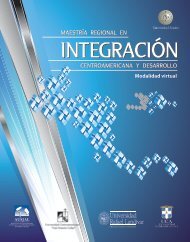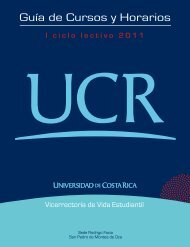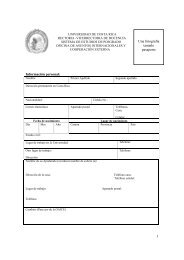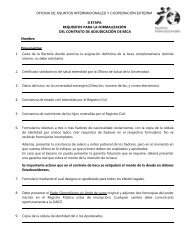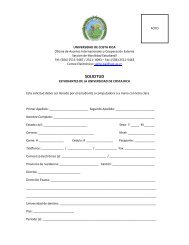Manual SIBEX - Solicitud de Beca.pdf - Oficina de Asuntos ...
Manual SIBEX - Solicitud de Beca.pdf - Oficina de Asuntos ...
Manual SIBEX - Solicitud de Beca.pdf - Oficina de Asuntos ...
You also want an ePaper? Increase the reach of your titles
YUMPU automatically turns print PDFs into web optimized ePapers that Google loves.
Crear <strong>Solicitud</strong> <strong>de</strong> <strong>Beca</strong><br />
Idioma <strong>de</strong> Estudios: Este campo es obligatorio. Se <strong>de</strong>spliega una lista con los idiomas registrados<br />
para el sistema. El usuario <strong>de</strong>be seleccionar el idioma en que llevará el programa <strong>de</strong> estudios.<br />
Recibirá Curso Previo: Si el solicitante va a llevar un curso previo <strong>de</strong>l idioma en que se imparte el<br />
programa, <strong>de</strong>be seleccionar la casilla. En caso contrario <strong>de</strong>be <strong>de</strong>jarse sin seleccionar.<br />
Observaciones <strong>de</strong>l Curso: Este campo se encontrará habilitado sólo si el usuario seleccionó la<br />
casilla <strong>de</strong> Recibirá Curso Previo. Se le permite ingresar observaciones sobre el curso que llevará<br />
antes <strong>de</strong>l programa.<br />
Experiencia en el Idioma: El usuario pue<strong>de</strong> especificar la experiencia que posee en el idioma en<br />
que se encuentra el programa <strong>de</strong> estudios.<br />
Ilustración 8. Campos <strong>de</strong> información para la solicitud <strong>de</strong> beca<br />
Programa <strong>de</strong> Estudios: El usuario pue<strong>de</strong> presionar el botón <strong>de</strong> “Buscar” o “Browse” y se <strong>de</strong>spliega<br />
una ventana para que se indique el archivo correspondiente al programa <strong>de</strong> estudios.<br />
Observaciones: Este campo permite al usuario ingresar observaciones generales sobre la solicitud.<br />
Estado: El estado por <strong>de</strong>fecto es “En proceso”. Este estado se actualizará conforme vaya<br />
avanzando la solicitud.<br />
Una vez ingresados los datos, el usuario pue<strong>de</strong> presionar el botón <strong>de</strong> Aceptar y se agrega la<br />
información, se muestra un mensaje <strong>de</strong> resultado exitoso, indicando que es necesario ingresar la<br />
información <strong>de</strong> las diferentes áreas <strong>de</strong> la solicitud.<br />
8